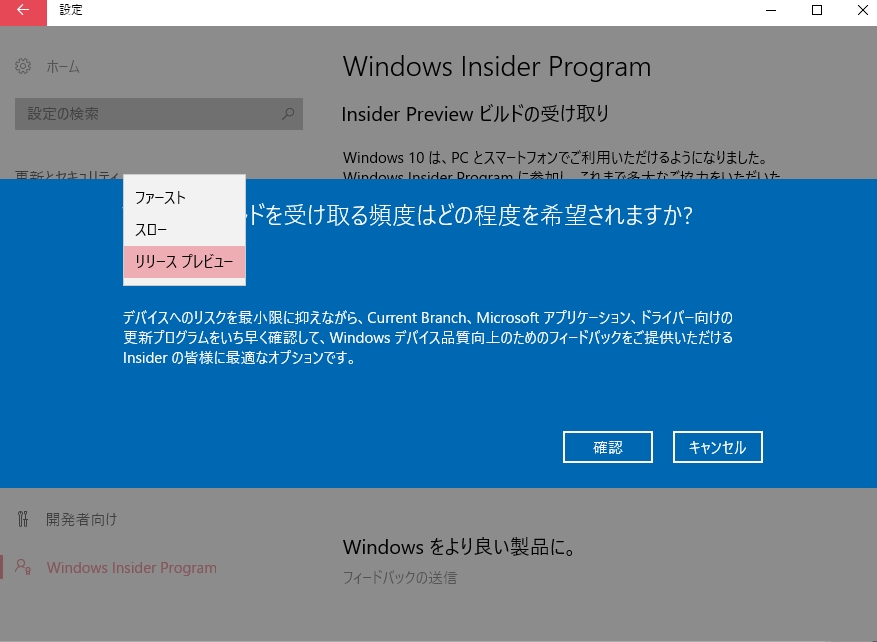2021年7月3日追記。Windows11のプレビュー版がInsider Programにて配信中です。開発者向けのプレビュー版となり、使用しているPCによっては正常に動作しない可能性があるようです。Windows11のプレビュー版をインストールする際はご注意ください。
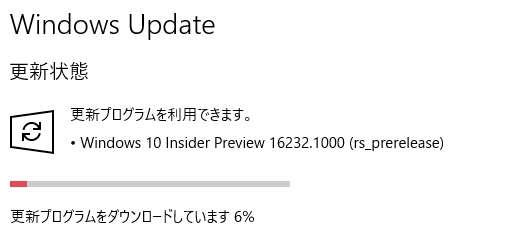
Windows10の新機能をいち早く試すことができるinsider Programですが、一部のユーザーにおいて、Windows 10 Insider Previewの「Build 17025」に問題が発生し、再起動バグやブルースクリーン(BSoD)、最悪の場合Windowsが立ち上がらないといったことが報告されています。
最新のInsider Previewは、Insider Programに参加しているfastリングのユーザーにも配信されており、「Fall Creators Update」に続く次期大型アップデートの先行版ともいえるアップデートです。
今回のInsider Previewをインストールしたことによって不具合が発生した場合の解決方法ですが、2つの方法があります。
Windows10を再インストールする
Insider Previewを適用する前にさかのぼり、更新を止め続ける
どちらの方法もかなり面倒ですが、Insider Programを完全に辞める方法は限られており、再起動バグやブルースクリーンを回避するには上記の2通りの方法を試すしかありません。
この記事の目的は、 Insider Previewを適用したことによって起こった不具合を解消し、Insider Programを完全に辞めることです。
どちらも一長一短のある解決方法なので、PCの使用スタイルによって慎重に決めるようにしましょう。
目次
Windows10を再インストールしてInsider Programを停止させる
ファイルのバックアップやOSの再インストールをする時間、再インストール後のアップデートで丸1日使ってしまうかもしれませんが、エラーが解決され、Insider Programも辞めることができる最も確実な方法です。
筆者の場合、再起動を繰り返す再起動バグ、ブルースクリーン、Windowsが立ち上がらない、この3点の不具合が1台のPCにやってきたので、OSの再インストールをして、不具合が出てしまったPCのInsider Programを完全に辞めてしまおうと判断しました。
なんとか起動することができるWindows10の場合、Windows10のインストールツールを利用して、デスクトップ上でOSの再インストールが可能です。
リンク:https://www.microsoft.com/ja-jp/software-download/windows10
Insider Programを完全に停止させる為にOSを再インストールする場合、必ず確認しておくポイントがあります。
Windows10→Windows10に再インストールする場合
Windows10を使用していて、インストールツールを使用してWindows10を入れ直す場合、ファイルのバックアップはもちろん、普段使っているアプリに関しても注意が必要です。
メーカー製PCの場合、プリインストールされていたサードパーティー製のカメラアプリやDVDなどを再生するアプリはほとんど消えてしまいます。
なので、プリインストールされていたアプリを使用していて消えてしまうと困るアプリがある場合、工場出荷時の状態に戻す必要があります。
*メーカー製PCを使用している場合、インストールツールを使用してWindows10を再インストールすると、メーカー独自のユーティリティーツールも消えてしまいます。
プリインストールされているアプリを使っている。消されてしまうと困る場合
→工場出荷時の状態に戻す
プリインストールされているアプリが消えてもいい場合
→Windows10のインストールツールを使用してOSの再インストールをする
もともとWindows10がインストールされているPCを使用していたのなら、工場出荷時の状態に戻すのが手っ取り早いでしょう。
Windows7/8/8.1→Windows10にアップデートしたPCの場合
Windows7/8/8.1からWindows10にアップデートしたPCでも、Windows10のインストールツールでOSを再インストールすることが可能です。
Windows7/8/8.1からWindows10にアップデートしたPCを工場出荷時の状態に戻すと、Windows10以前のOSに戻ってしまう為、再度Windows10にアップグレードする作業が必要になります。
アップグレードする際もWindows10のインストールツールでアップグレードすることが可能です。
どちらにしてもPC購入時にプリインストールされていたアプリが必要なのかどうかで判断する必要があります。
プリインストールされている。アプリを使っている消されてしまうと困る場合
→工場出荷時の状態に戻す→Windows10にアップグレードをする
プリインストールされているアプリが消えてもいい場合
→Windows10のインストールツールを使用してOSの再インストールをする
プリインストールされていたアプリが消えると困る場合、工場出荷時の状態に戻してWindows10にアップグレードするので少し手間がかかります。
プリインストールされていたアプリが消えてもいいのなら、Windows10のインストールツールでOSを再インストールすると、アップグレードに要する時間を省くことが可能です。
システムの復元をして、更新を止め続ける

システムの復元をして、Insider Preview適用以前に戻し、Insider Previewへの更新を止め続けながらPCを使用します。
なぜ止め続けるのかということですが、Insider Programを停止する方法として、「次回のWindowsリリースまでビルドの取得を続ける」という方法があるからです。
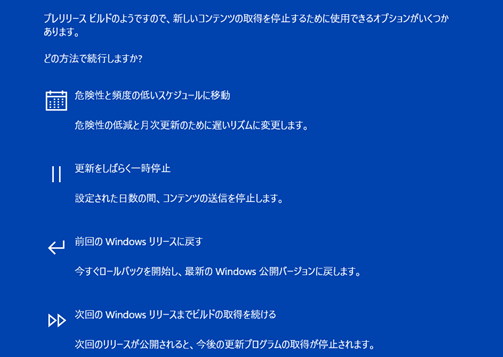
Windowsキー、もしくはデスクトップ左下のWindowsマークから「設定」→「更新とセキュリティ」→「Windows Insider Program」へ進み、「ビルドの停止」をクリックすると、Insider Programを停止する方法が選択できます。
ここで、「次回のWindowsリリースまでビルドの取得を続ける」をクリックすると、リリース版が公開後の更新プログラムの取得が停止され、Insider Programの配信と停止することができます。
現状のビルドが問題なくインストールされているのであれば、この操作で完全に停止させることができますが、最新のビルドをインストールすると不具合が発生してしまうので、「次回のWindowsリリースまでビルドの取得を続ける」を選択するだけでは解決にはなりません。
システムの復元は、Windowsキー、もしくは左下のWindowsマークから「回復」とキーボードで入力すると行うことができます。
「回復」とキーボードで入力すると、「回復ドライブの作成」という項目が先に出てしまうので、間違えないように「回復」を選択するようにしましょう。
Windowsが正常に起動しないという方は、電源が切れている状態でPCの電源ボタンを押してF8ボタンを連打してセーフモードでWindowsを起動してシステムの復元を試してみましょう。
システムの復元をして、PCを最新のInsider Preview適用前に戻し、「設定」→「更新とセキュリティ」→「Windows Insider Program」から「ビルドの停止」を選択します。
ここで「更新を一時停止」を押すことで、自動的にダウンロードされて更新されるInsider Previewを止めることができます。
ただし、7日後に再度ダウンロードと更新が行われる為、7日ごとに「更新を一時停止」の操作を行わないといけません。
この方法で期待されることは、7日ごとに「更新を一時停止」をし続け、不具合が解消されたビルドの公開を待ち、リリース版のビルドが公開されたタイミングで「次回のWindowsリリースまでビルドの取得を続ける」を選択してInsider Programを完全に停止させるということです。
7日ごとに「更新を一時停止」の操作をし続けないといけない、リリース版のビルドで不具合が解消される保証がない、という点からあまり現実的は方法ではありませんが、OSの再インストールを今すぐには出来ないという方への応急処置として利用するのがいいでしょう。
一連の流れとしては・・・
①システムの復元を行いInsider Preview適用前に戻す
②Insider Previewへの更新を一時停止
③7日ごとに更新を一時停止する
④リリース版のビルドが公開されたタイミングで「次回のWindowsリリースまでビルドの取得を続ける」を選択し、insider Programを完全に停止させる
まとめ
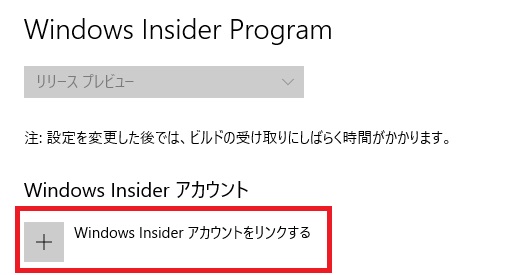
最新のInsider Previewがうまくインストールすることができない、インストールするとPCに不具合が起こるという方が、ネットをしていると意外と多いです。
その中でも、不具合に直面してInsider Programに参加したことを後悔する方もいます。
Insider Programを完全に停止したくても停止出来ないという方は、OSの再インストールが最も確実な方法と言えます。
以前、Appriseで紹介したInsider Programと紐付けているMicrosoft アカウントのリンクを切るという方法も現在配信されているInsider Previewで通用しませんでした。
関連記事:【Win10】Insider Programに参加するべき?参加方法とそのリスクとは
補足:Windows Insider ProgramはMicrosoftサポート対象外
Windows Insider Programは、Microsoftのサポート対象外となります。
つまり、Microsoftに問い合わせても意味がないということです。
Insider Programで問題が起こった場合、自力で解決をするかMicrosoftコミュニティで他のユーザー同士と相談しながら解決する必要があります。